4つの効果的な方法: iPhoneで写真のファイルサイズを縮小する方法
通常、iPhoneでは、特定のウェブサイトに写真をアップロードしたり、メールやその他のプラットフォームで送信したりする必要があります。しかし、iPhoneで撮影した写真は、その高度なカメラで撮影された画像の品質が高いため、通常、ファイルサイズが大きくなります。 iPhoneの写真のファイルサイズを縮小する 品質をあまり損なうことなく、ぜひチェックしていただきたい 4 つの効果的な方法をご紹介します。読み進めて、すべて学んでください。
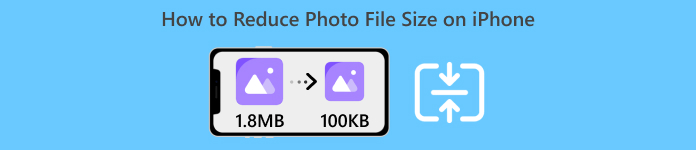
パート1. iPhoneのカメラ設定で写真のファイルサイズを縮小する
iPhoneで写真のファイルサイズを縮小する最も簡単で迅速な方法は、設定アプリを使用することです。この方法では、iPhoneカメラで撮影したすべての写真のフォーマットを選択できます。iPhoneの場合、通常は最も互換性のあるフォーマットに設定されており、撮影した写真は大きなサイズで保存されます。ただし、ストレージを節約したい場合は、カメラのフォーマット設定を高効率に調整する必要があります。 HEIC形式をオフにするこの種のカメラ設定では画像の品質は低下しませんが、iPhone のスペースを大幅に節約できます。
カメラ設定でファイルサイズを縮小する方法は次のとおりです。
ステップ1iPhone で「設定」に移動し、「カメラ」を探して「フォーマット」を選択します。
ステップ2画面上部で、 高効率この形式を使用すると、品質を低下させることなく写真のサイズを最小にすることができます。
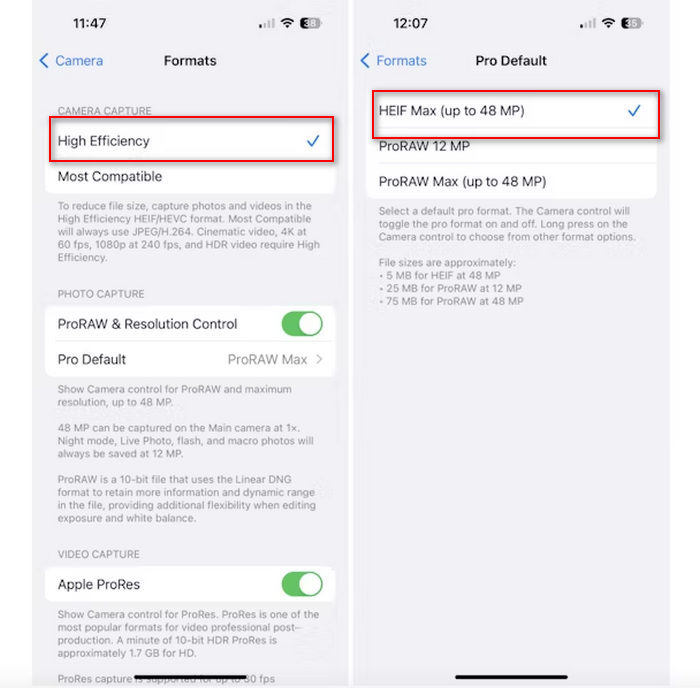
ステップ3画像ファイルのサイズをさらに縮小するには、 プロデフォルト と選択します HEIF Max 最大 48 MPこれにより、写真のサイズが約 5 MB に制限されます。
iPhone のカメラ設定を変更してファイルサイズを小さくすることは、画像を圧縮する良い方法かもしれません。しかし、ファイルサイズが大きくなる可能性のある高品質の写真を撮影したいときにカメラ設定を変更すると、時間がかかります。
パート2. iPhoneで写真をトリミングして圧縮する
トリミングは、写真の不要な部分を削除してファイル全体のサイズを小さくするため、iPhone で画像のサイズを縮小する効果的な方法です。写真をトリミングすると、基本的に画像の不要な部分を切り取ることになります。これにより、写真の重要な要素に焦点が当てられるだけでなく、ファイルに含まれるデータの量も削減されます。これは、iPhone のストレージ容量を節約し、さまざまなプラットフォームで写真を共有しやすくするのに特に役立ちます。
iPhone で写真をトリミングして圧縮する方法は次のとおりです。
ステップ1写真を 写真 ファイルサイズを縮小したいアプリをタップして 編集.
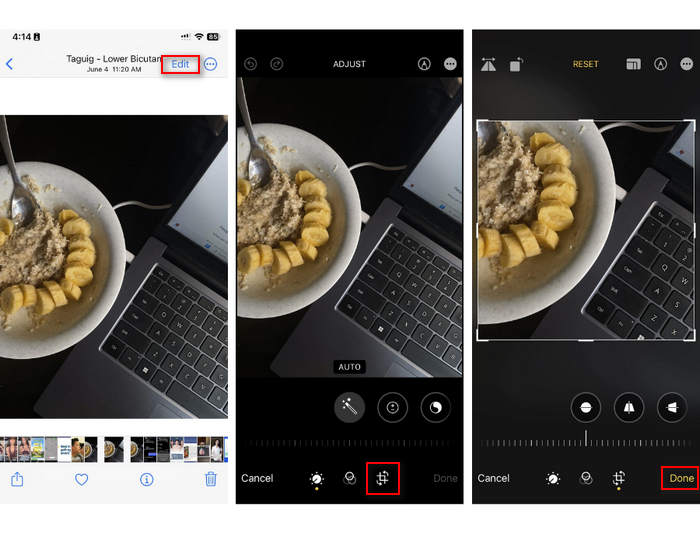
ステップ2をタップします。 作物 下部にあるボタンをクリックして、写真から不要な部分を切り取ります。
ステップ3必要に応じてトリミングを調整し、タップします 完了.
これにより、iPhone の写真ファイルのサイズが縮小される可能性がありますが、この方法は常に適用できるとは限らないため、これ以外にも iPhone で写真を圧縮するには他のツールを使用することをお勧めします。
パート3. ソーシャルメディアアプリを使ってiPhoneの写真ファイルサイズを縮小する
WhatsAppでは、ユーザーは 写真ファイルのサイズを縮小する iPhone で写真を簡単に共有できます。送信前に画像を小さいサイズに圧縮するオプションが用意されており、ストレージ容量を節約し、写真の共有が簡単になります。
WhatsApp を使用して iPhone で写真を圧縮する方法は次のとおりです。
ステップ1WhatsApp でテキスト メッセージを開きます。
ステップ2次に、写真アイコンをタップして、送信する写真を選択します。
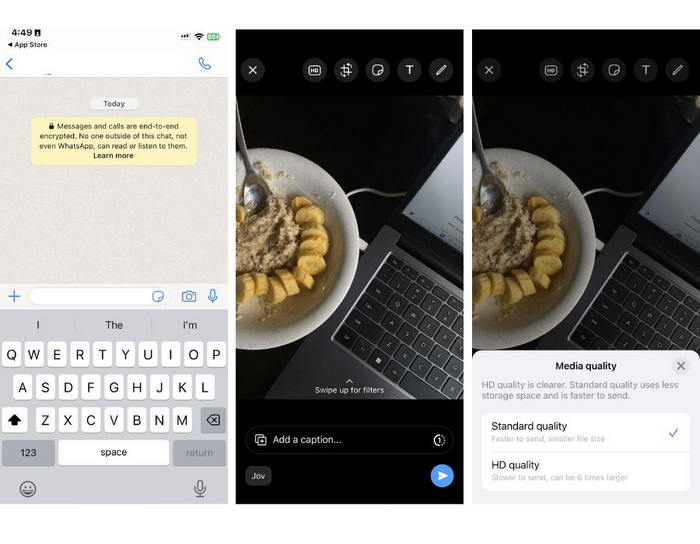
ステップ3その後、タップします HD 写真を標準品質で送信することを選択して、ファイルのサイズを調整します。
ステップ4矢印をタップしてメッセージを送信し、ダウンロードします。
この方法は、iPhone に WhatsApp がインストールされているユーザーに強く推奨されます。iPhone の写真ファイル サイズを縮小する優れた方法ですが、写真の品質に大きく影響します。
パート4. オンラインツールでiPhoneの写真を圧縮する
一方、iPhoneで写真のファイルサイズを縮小する直接的かつ最も簡単な方法を探しているなら、使用できる最良のツールは FVCフリーイメージ圧縮このツールにオンラインでアクセスし、圧縮したい写真をアップロードするだけで完了です。さらに、このツールを使用すると、iPhone から複数の写真を直接圧縮でき、上記の他の方法と比較して品質をあまり損なうことなく大幅に圧縮できます。
FVC Free Image Compressor を使用して iPhone で写真を圧縮する方法は次のとおりです。
ステップ1Safari で、FVC Free Image Compressor を検索します。
ステップ2をタップします 画像をアップロードする ファイルサイズを縮小したい写真をインポートするためのボタンです。
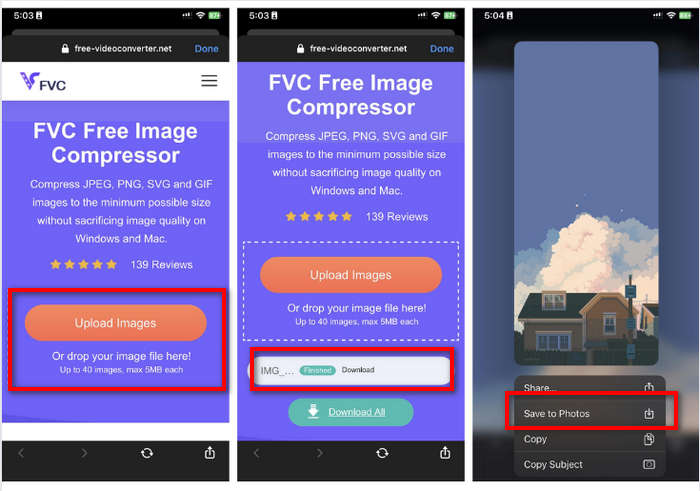
ステップ3その後、写真が自動的に圧縮されます。 ダウンロード ボタンをクリックし、圧縮された写真を長押しして、 写真に保存 オプション。
FVC Free Image Compressor を使用すると、iPhone の写真ファイルのサイズを、品質をほとんど損なうことなく、すばやく縮小できます。さらに、その使いやすさとユーザーフレンドリーなインターフェイスにより、iPhone ユーザーが写真を圧縮するための頼りになるツールとなっています。
パート5. iPhoneで写真のファイルサイズを縮小することに関するよくある質問
解像度を落とさずに JPEG のファイル サイズを縮小するにはどうすればよいですか?
解像度を落とさずに JPEG のサイズを縮小するには、FVC Free Image Compressor を使用します。このオンライン ツールを使用すると、写真の品質を維持しながら圧縮できます。画像ファイルをツールにアップロードまたはインポートするだけで、自動的に圧縮されます。その後、圧縮された写真を iPhone にダウンロードできます。
iPhone で写真のファイルサイズを確認するにはどうすればいいですか?
写真のファイルサイズは、iPhone のファイル アプリで確認できます。写真がファイル アプリにない場合は、まず iCloud にアップロードする必要があります。写真が iCloud にアップロードされたら、ファイル アプリからアクセスしてファイル サイズを確認できます。
iPhoneで撮影される写真の種類は何ですか?
iPhone は通常、デフォルトで写真を HEIC または高効率画像コーディング形式で保存します。HEIC は、高品質を維持しながら JPEG よりも優れた圧縮率を提供します。この設定は、設定アプリのカメラ セクションの [形式] で変更できます。
結論
iPhoneで写真を撮るとファイルサイズが大きくなるため、共有やアップロードが難しくなることがあります。そのため、 iPhoneで写真のファイルサイズを縮小する 写真を最適化してシームレスに活用したい場合、これは素晴らしい方法です。写真を圧縮するためにどの方法を使用するかはあなた次第です。何を待っているのですか? 今すぐ iPhone で写真を圧縮しましょう!



 ビデオコンバーター究極
ビデオコンバーター究極 スクリーンレコーダー
スクリーンレコーダー



